macOS スポットライト:最大限に活用するための 20 のヒントとコツ
Spotlight は、Mac に搭載されている多くの優れたツールの 1 つです。マシン上で必要なファイルをすばやく簡単に検索できます。しばらく使用している場合は、その機能のいくつかに精通している可能性があります。
このツールには、ほとんどのユーザーやサイトが話していないように見えるいくつかの高度な機能もあります.これらの機能により、ツールがさらに便利になり、ツールで基本的なファイル検索タスクを実行するだけでなく、さらに多くのことができるようになります。
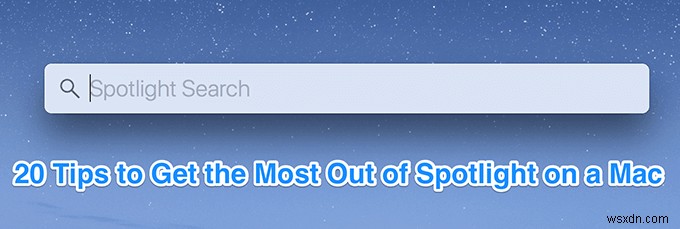
MacOS スポットライトを起動する方法
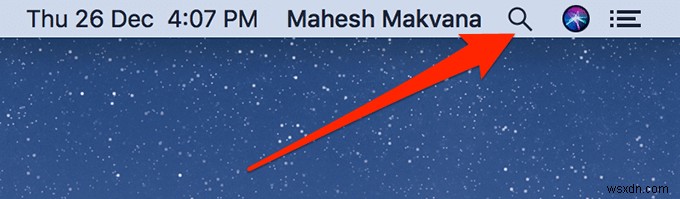
Spotlight は、Mac で 2 つの簡単な方法を使用して呼び出すことができます。メニュー バーの検索アイコンをクリックするか、Command + Space キーを押します。 ツールを開くためのキーボード ショートカット
Spotlight でアプリを起動
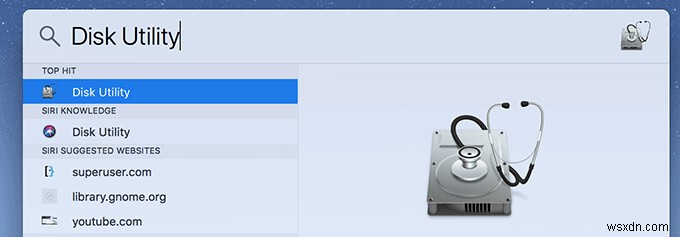
Dock または Launchpad でアプリが見つからない場合は、macOS Spotlight を使用して、Mac にインストールされているアプリを検索できます。 Spotlight を呼び出すだけです 、アプリの名前を入力すると、表示されます。
特定のファイル タイプを検索
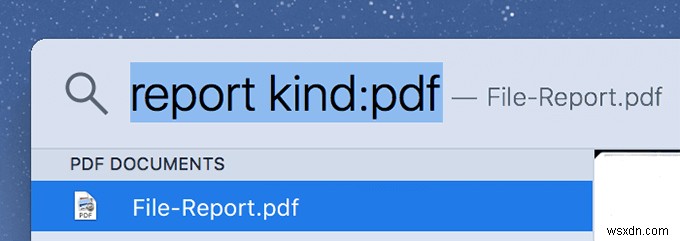
特定のファイル形式、たとえば PDF ファイルを探している場合は、kind を使用できます filter を使用して、検索結果をフィルタリングします。 レポートの種類:pdf を検索しています PDF 形式のレポート ファイルのみを取得します。任意のファイル形式を使用できます。
ブール演算子を利用する
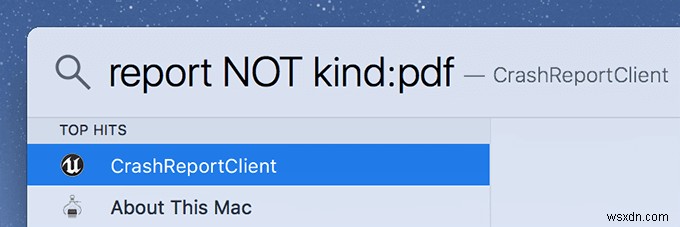
ブール演算子を使用すると、さまざまな演算子を使用して検索結果を絞り込むことができます。たとえば、PDF 形式ではないレポートのみを取得する場合は、report NOT kind:pdf のように検索できます。 .
日付で結果を絞り込む
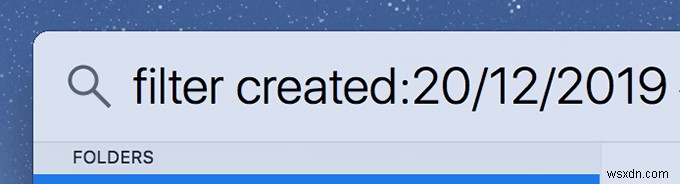
日付フィルターを使用すると、特定の日付範囲内に作成または変更されたファイルを見つけることができます。たとえば 12 月 20 日に作成されたファイルを探している場合は、filename created:20/12/2019 を検索します。 .
通貨を換算
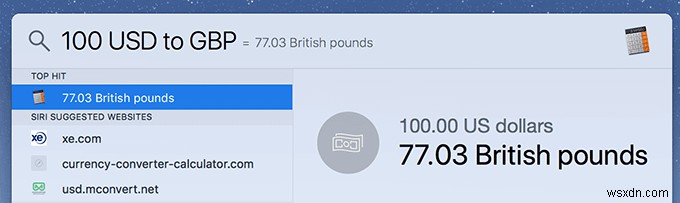
複数の通貨を監視している方は、さまざまな通貨の為替レートを知りたいと思うでしょう。 Spotlight を使用すると、簡単に実行できます。ツールを起動し、100 USD から GBP へと入力します で、米ドルを英ポンドに変換します。他の多くの通貨で機能します。
単位換算
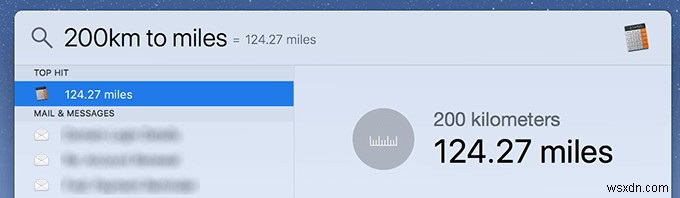
Spotlight では、単位を変換することもできます。たとえば、200km をマイル と入力できます 結果の数値がマイル単位で即座に表示されます。温度と重量の変換にも使用できます。
単語の意味を探す (辞書)
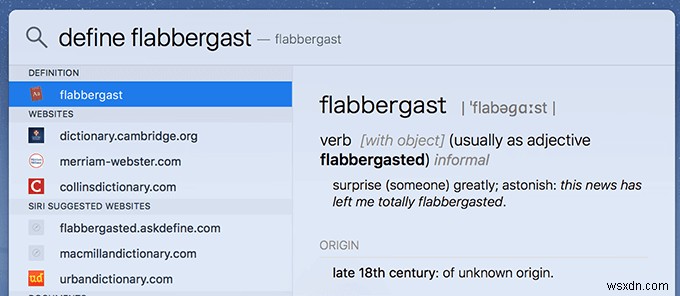
辞書は macOS Spotlight に組み込まれているため、単語を調べるために辞書を開く必要はありません。 define と入力します 意味を探している単語が続くと、定義が表示されます。辞書に含まれる任意の単語を検索できます。
数学計算を実行する
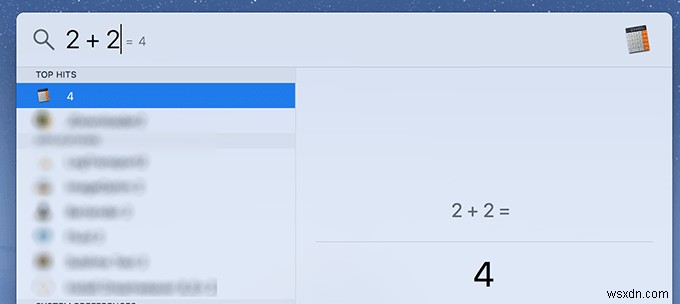
Spotlight は電卓としても機能し、単純な計算だけでなく複雑な計算も実行できます。 2 + 2 のような単純なもので機能します サイン方程式とコサイン方程式も同様です。
ファイルを含むフォルダを開く
検索したファイルがあるフォルダを開く必要がある場合があります。これは、単純なキーボード ショートカットを使用して行うことができます。 Command + Enter を押します 結果でファイルが選択されている間に、Finder でフォルダーが開きます。
ファイル パスを表示
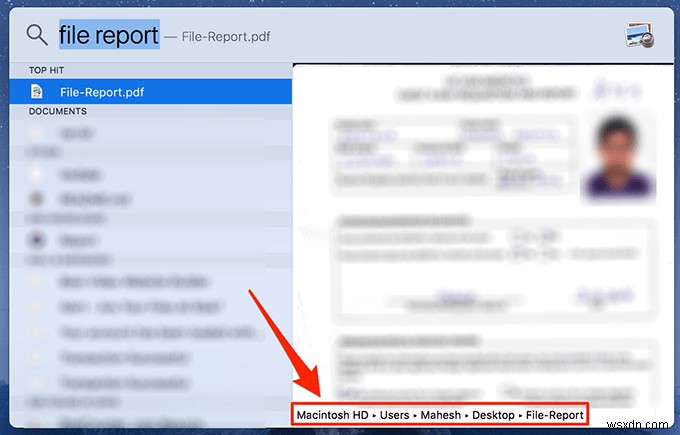
Mac にはファイル パスを表示する方法が複数あり、そのうちの 1 つが Spotlight に組み込まれています。 Spotlight 検索でファイルを選択しているときに、Command キーを押したままにします。 鍵。 Spotlight ウィンドウの下部にファイルのフル パスが表示されます。
地元の場所を探す
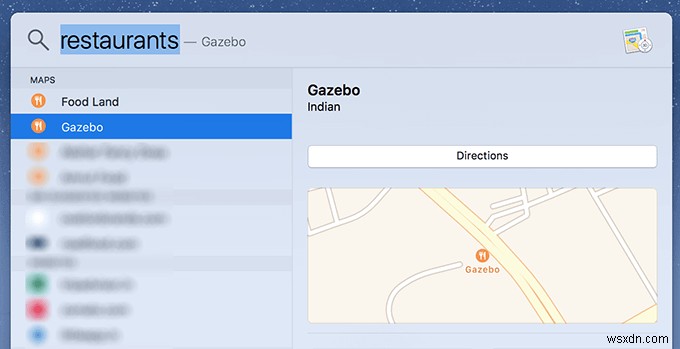
Mac で位置情報サービスを有効にしていて、周囲の特定の場所を探している場合、Spotlight はさまざまな場所を見つけるのに役立ちます。 レストランなどの単語を検索 、ピザ 、ハンバーガー など、あなたの周りでこれらのアイテムを提供している施設が表示されます。
Spotlight ウィンドウのサイズ変更
デフォルトの Spotlight ウィンドウ サイズは、ほとんどのユーザーにとって十分なサイズですが、少し大きくしたり小さくしたりしたい場合は、変更することもできます。ウィンドウの隅にカーソルを置くと、縮小または拡大できます。
検索クエリをクリア
Spotlight の習慣の 1 つは、前回使用したときに閉じていたにもかかわらず、開いたときに以前に検索した結果を表示することです。その検索と結果をクリアする最も簡単な方法は、Esc キーを押すことです 鍵。新しいクエリを入力できます。
検索エンジンで検索クエリを開く
Spotlight で探している結果が見つからない場合は、Command + B を押してください キーを入力すると、デフォルトの検索エンジンで指定したクエリが検索されます。プライマリ ブラウザーをすばやく開き、検索した用語の検索結果ページを開きます。
ライブ フライトを追跡
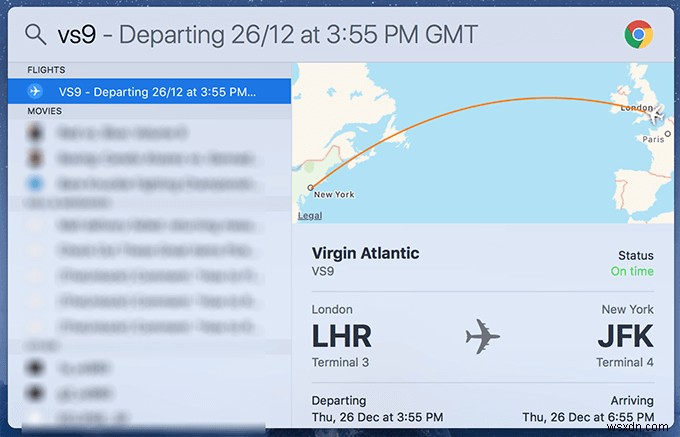
ライブ フライト トラッキングを使用すると、フライト番号を入力するだけでフライトの現在地を確認できます。たとえば、ロンドン発ニューヨーク行きのヴァージン アトランティック航空の VS9 便の現在のステータスを確認したい場合は、「VS9」と入力するだけです Spotlight でライブ フライトの詳細が表示されます。
天気情報を見る
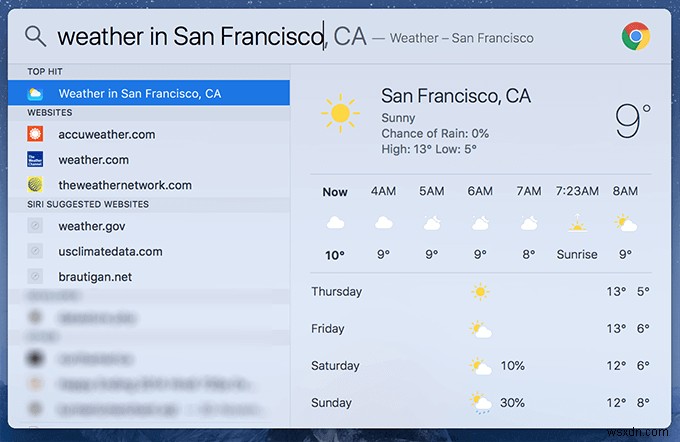
どこかに向かっていて、その場所の天気がどうなるか知りたい場合は、Spotlight で簡単に検索すると、その情報が表示されます。 サンフランシスコの天気を入力してください その特定の都市の現在の天気情報が表示されます。
自然言語検索を使用する
Apple は最近 Spotlight ツールを大幅に改善し、自然な人間の言語をある程度理解できるようになりました。 昨日開いたファイルなどを検索しています 昨日アクセスしたすべてのファイルのリストが表示されます。
アイテムを含める/除外する
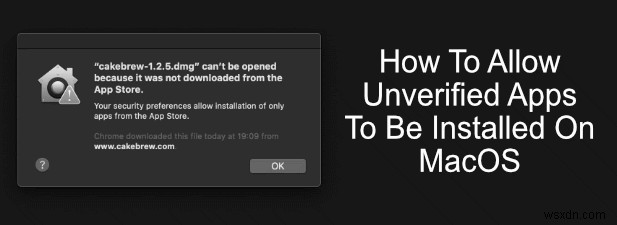
[システム設定]> [Spotlight]> [検索結果] に移動できます さまざまなアイテムを検索結果に含めたり除外したりします。
macOS Spotlight の機能をさらに追加
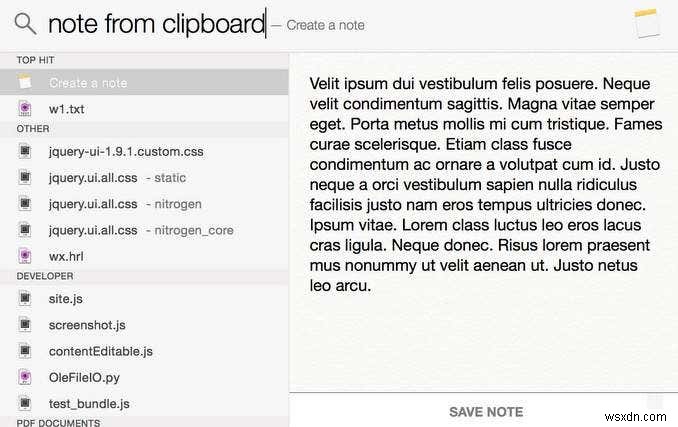
Flashlight などのアプリを使用すると、Spotlight の機能をさらに強化できます。さまざまなプラグインを追加して、Mac の優れたツールの機能を拡張できます。
-
要チェックの 5 つの macOS Catalina のヒントとコツ
macOS Catalina は、MacBook 用に設計された最新のソフトウェア バージョンで、多くの便利な機能が搭載されています。 すでに MacBook を macOS Catalina にアップグレードしているはずです。では、最新のアップデートに付随するすべての隠し機能を調べましたか?そうでない場合は、MacOS Catalina の隠れたヒントとコツをいくつか紹介します。これにより、MacBook を最大限に活用して生産性を向上させることができます。 さっそく始めて、macOS Catalina を最大限に活用しましょう。 もうパスワードを入力する必要はありません 同意するか
-
Dropbox を最大限に活用するための 8 つのヒントとコツ
私たちがますますテクノロジーに傾倒するにつれて、データストレージの必要性は今や私たちの最も重要な必需品の1つになっています.ファイル、写真、ビデオ、オーディオなど、ほぼすべてのデータがデジタル形式で保存されています。ファイル共有とストレージについて話すとき、Dropbox は私たちの頭に浮かぶ信頼できるサービスの 1 つです。ほぼ 10 年前にリリースされて以来、Dropbox は、データを安全に保護するために私たち全員が信頼している信頼できる場所です。 Dropbox は、すべての重要なファイルとフォルダーを 1 か所で共有および保存できる最新のワークスペースのようなものです。 Dro
